O que é a Loja do Facebook?
Facebook Shop é uma funcionalidade do Facebook que permite a qualquer pessoa ou empresa promover e vender os seus produtos, através de uma loja virtual onde os clientes podem ver, escolher e comprar o produto que pretendem num catálogo; Graças a isto, qualquer pessoa pode ter seu próprio negócio online, sem a necessidade de um grande orçamento.
O que preciso para criar uma loja no Facebook?
Sem dúvida, você precisa ter uma conta do Facebook associada a um e-mail válido. Então você precisa criar uma página destinada a atuar como uma loja. Sobre Facebook existem vários tipos de páginas que são usados principalmente para compartilhar conteúdo informativo, mas o tipo que precisamos é para Compras.
Existem vários tipos de páginas, existem 7 modelos di base: Standard (Standard), Shopping (Shopping), Places (Eventos), Games (Jogos), Políticos (Políticos), Serviços Profissionais (Serviços Profissionais), Restaurantes e Cafés (Restaurantes e Cafés).
Como criar uma página com um modelo de compras do Facebook?
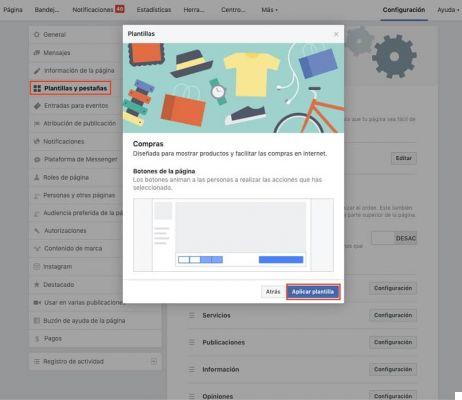
- Você precisa ir até o último botão no canto superior direito (em forma de seta descendo) e clicar na opção "Criar nova página" (se você já possui páginas, aparecerá "Gerenciar páginas", mas ao entrar você verá o botão "+ Criar uma página").
- Haverá então duas opções, incluindo escolha: "Empresa ou marca" ou "Comunidade ou figura pública", das quais destacamos a primeira.
- Aparecerá uma janela na qual digite o nome que a página terá e selecione sua categoria; Agora temos que pressionar o botão "Continuar" (desta forma aceitaremos os termos e condições que o Facebook coloca para usar este serviço).
- Então teremos que adicionar uma foto de perfil em onde você pode carregar o logotipo da sua empresa e, em seguida, uma foto de capa na qual você insere uma imagem de fundo para a página.
- Vamos para o canto superior direito onde diz “Configurações”, então veremos no lado esquerdo várias opções das quais escolhemos "Modelos e cartões".
- Na parte central, pressionamos o botão "Padrão" e selecionamos o modelo com o nome "Compras" que é quase o último, então clicamos em “Aplicar modelo”.
- Uma janela com o título será aberta "Aplicar modelo" e pressione "OK".
Como criar e ativar uma loja no Facebook?
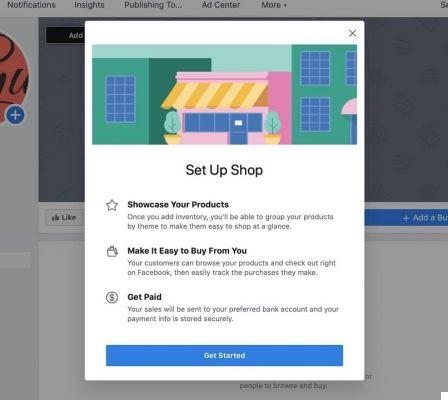
Agora que temos uma página com um modelo do tipo Shopping, precisamos criar e ativar a loja em si, bem como colocar os produtos que serão vendidos.
- Encontramos no menu à esquerda o Opção "Configurar sua loja" e clique em "Continuar". Se não aparecer, pode ser por dois motivos: sua conta não tem uma função de administrador ou sua página é um modelo padrão. Para alterá-lo, vá em “Configurações> Editar página> Adicionar guia”, selecione “Salvar” e clique em “Adicionar guia” e “Fechar”.
- Então na janela "Selecione a forma de pagamento", veremos 2 opções: "Mensagem para comprar" ou "Pagar em outro site"; com o primeiro, as vendas são feitas após acordo com o cliente por meio de mensagens (depósito, transferência bancária, etc.). E o segundo permite inserir um link onde o cliente pode pagar pelo produto.
- Na janela "Configurações da loja"; a moeda que a loja usará está selecionada e pressione o botão "Aceitar".
- No centro do modelo, clique no botão "Adicionar Produto". Abre-se uma janela onde pode configurar o nome do produto, descrição, foto, vídeo, quantidade, preço. É aconselhável clicar em “Compartilhar este produto em sua página”; para que fique visível na linha do tempo da página, caso contrário ficará visível apenas quando o botão “Store” for pressionado.
- Uma janela final aparecerá confirmando a criação do produto e pressione “Aceitar”; a partir da publicação do primeiro produto, a loja será ativada.
Com essas dicas é uma boa forma de se aventurar no seu próprio negócio e emergir como empreendedor. Esperamos que você aproveite esta excelente ferramenta. Deixe a sua opinião e conte-nos a sua experiência.


























